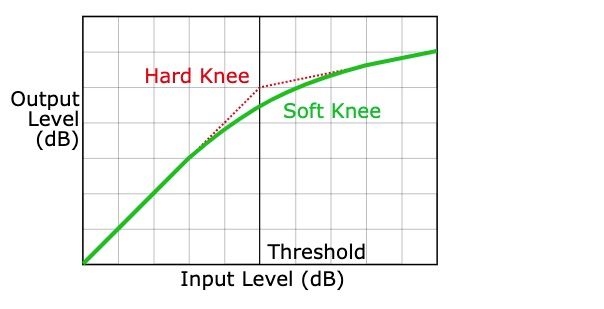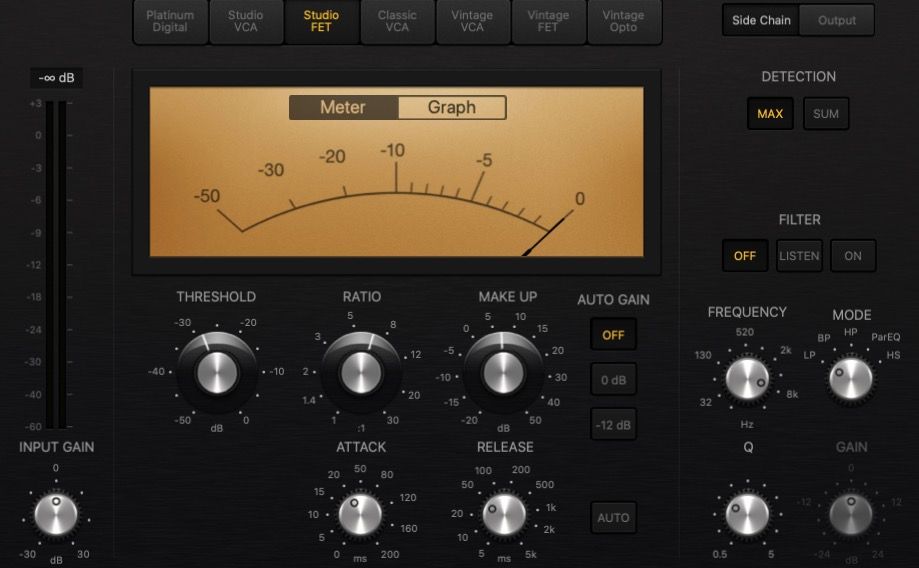Les plugins de compression constituent l’épine dorsale du mixage, du mastering et de l’ingénierie audio en général. Contrairement à d’autres plugins, l’expérimentation des boutons et des cadrans vous laissera parfois avec plus de questions que de réponses sur ce qu’ils font réellement.
On pense souvent à tort que les plugins de compression augmentent le volume de l’audio. Si l’on ajoute à cela l’idée que plus c’est fort, mieux c’est, on obtient la recette parfaite pour une mauvaise utilisation et une surutilisation de la compression.
Mais ne vous inquiétez pas, nous allons dissiper le mystère qui entoure la compression afin que vous puissiez exploiter ses merveilles et éviter de vider votre musique de sa vitalité sonore.
Que fait la compression ?
Les plugins de compression réduisent le niveau des parties les plus fortes d’un son et augmentent le niveau des parties les plus douces. Ils le font en compressant le signal audio qui dépasse un niveau (volume) ou un seuil spécifié. En d’autres termes, la compression réduit la plage dynamique d’un son, ce qui permet d’obtenir un son plus homogène.
Bien qu’il s’agisse de l’une des fonctions principales de la compression, vous pouvez générer différents effets et caractères sonores lorsque vous utilisez les paramètres des plugins de compression de différentes manières. Ainsi, vous pouvez non seulement coller et égaliser la plage dynamique d’une piste ou d’un groupe de pistes, mais aussi ajouter du punch, de l’excitation et de l’entrain à divers éléments audio.
Paramètres du plugin de compression
Nous allons maintenant examiner le fonctionnement de chaque paramètre de compression.
 1. Seuil
1. Seuil
Le Seuil est mesuré en décibels (dB) et est généralement présenté comme une plage de valeurs négatives. C’est le cas des valeurs de volume qui dépassent le seuil de 0,0 dB sur n’importe quel signal audio entraîne un écrêtage (distorsion de la forme d’onde) qui, dans la plupart des cas, n’est pas souhaitable. Si l’écrêtage affecte votre audio, consultez notre guide sur la façon de corriger l’écrêtage audio dans votre DAW.
Lorsque vous définissez une valeur seuil de -25 dB sur une piste donnée, la compression ne se produit que sur les portions de cette piste où le volume dépasse -25 dB. En général, une valeur de seuil basse (par exemple -30 dB) entraîne une plus grande compression d’un signal audio et vice versa. Cependant, une valeur de seuil basse sur une piste peut ne pas être suffisamment basse sur une autre.
Par exemple, il y aura très peu de compression si une piste est jouée principalement à -32 dB, et que votre valeur de seuil est réglée « bas » à -30 dB. Vous devez donc choisir la valeur seuil en fonction de la plage dynamique de votre piste.
Alors que certains instruments peuvent bénéficier d’une forte compression, vous pouvez adopter une approche plus subtile et ne compresser que les parties les plus bruyantes d’une piste.
Gardez à l’esprit que tout changement de volume effectué sur une piste après l’utilisation d’un plugin de compression modifiera le degré de compression appliqué.
2. Ratio
Alors que le seuil se rapporte au niveau de dB à partir duquel vous souhaitez compresser, le rapport Rapport indique le degré de compression que vous souhaitez appliquer.
Prenons quelques exemples pour voir comment fonctionne le ratio.
Si vous réglez votre rapport sur 3:1 et que votre signal audio dépasse le seuil de 9 dB, le signal sera réduit à 3 dB au-dessus du seuil (9 divisé par 3). Cela signifie également que le son subit une réduction de gain de 6 dB via la compression.
Si votre rapport est de 8:1 et que votre signal audio dépasse le seuil de 16 dB, le signal sera réduit à 2 dB au-dessus du seuil. Ici, la réduction du gain est de 14 dB.
Comme vous pouvez le constater à partir de la valeur de réduction du gain, des rapports plus faibles entraînent une compression plus subtile, et des rapports plus élevés conduisent à l’inverse.
 3. Gain de compensation
3. Gain de compensation
La valeur de la réduction du gain est également utile pour déterminer la valeur exacte du gain de compensation. Gain d’appoint à appliquer dans votre plugin de compression.
Comme nous l’avons vu, la compression diminue le niveau général de vos pistes. Parfois, vous entendrez une augmentation automatique du volume lorsque vous activez un plugin de compression. Désactivez le plugin Gain automatique pour vous donner plus de contrôle.
Le Gain de maquillage permet de compenser la baisse de niveau consécutive à la compression. Si votre compresseur affiche la réduction de gain (par exemple -4,3 dB), augmentez votre réglage de Make Up Gain (compenser le gain) de cette valeur. Si ce n’est pas le cas, contournez (éteignez) votre plugin de compression et notez le niveau original en dB. Rallumez-le ensuite pour voir la valeur réduite. Appliquer Gain de maquillage pour que les valeurs soient égales.
Cette pratique peut s’avérer importante car, dans le cas contraire, votre oreille pensera naturellement que le son le plus fort est le meilleur. Une fois que les niveaux en dB avant et après compression sont égaux, vous pouvez évaluer plus précisément si vos modifications améliorent le son ou non.
4. Genou
Le Genou va de zéro à un, où zéro correspond à un coude dur et un à un coude doux. Ce paramètre régule le caractère de la réduction de gain affectant un signal audio.
Lorsqu’un signal audio dépasse le seuil, un coude dur provoque une réduction soudaine du gain ; c’est le réglage par défaut de la plupart des compresseurs.
Un soft knee, en revanche, conduit à des transitions plus douces : une compression graduelle et une augmentation du ratio se produisent à mesure que le signal s’approche du seuil.
5. Attaque
Les Attaque mesuré en millisecondes (ms), vous permet de contrôler la vitesse à laquelle le signal audio est compressé une fois que la limite du seuil a été dépassée.
Un temps d’attaque rapide peut s’avérer utile pour maîtriser les pics de volume excessifs, mais il peut également absorber les transitoires (l’explosion initiale d’une onde sonore) d’un son, à son avantage ou à son détriment. Un temps d’attaque lent peut laisser passer ces transitoires tout en compressant le reste du son.
6. Relâchement
Les Libération également mesuré en millisecondes (ms), contrôle la vitesse à laquelle le signal audio passe de l’état compressé à l’état non compressé. Le paramètre Release le mieux adapté à votre piste dépend en grande partie du tempo et du caractère que vous recherchez.
Un relâchement lent peut finir par compresser les transitoires suivantes (les notes ou les frappes suivantes) s’il prend trop de temps pour repasser en mode non compressé. Un relâchement rapide peut générer un effet de pompage qui pourrait être un ajout bienvenu ou déformer le son naturel d’une piste de manière désagréable.
Pour resserrer le son au début et à la fin de vos régions audio, découvrez comment vous pouvez appliquer un fondu à toutes vos régions audio en quelques secondes dans Logic Pro.
Ajouter du caractère et du punch à l’audio rythmique
Maintenant que vous connaissez les bases de la compression, nous allons vous montrer comment ajouter du punch aux éléments rythmiques de votre audio.
La clé pour ajouter du punch à un son de caisse claire, par exemple, est d’appliquer une forte compression après avoir laissé passer suffisamment de transitoires non compressés. Pour ce faire, vous devez utiliser un temps d’attaque plus lent.
Avant de ralentir le temps d’attaque, fixez un seuil suffisamment bas et un rapport élevé (par exemple 7:1). Commencez par un temps d’attaque et de relâchement rapide et écoutez votre piste en boucle.
Augmentez progressivement le temps d’attaque jusqu’à ce que vous entendiez suffisamment de transitoires passer, et augmentez le temps de relâchement jusqu’à ce qu’il corresponde au tempo des coups rythmiques. N’oubliez pas d’utiliser le Make Up Gain pour compenser la réduction du gain, et vous devriez obtenir une percussion plus percutante et plus serrée.
Si vous souhaitez élargir votre palette d’outils créatifs, découvrez comment inverser l’audio dans Logic Pro.
La compression au service de l’audio
La compression vous permet de resserrer et d’améliorer le son des pistes individuelles, des mixages et des masters. Elle vous permet de réduire la plage dynamique d’un son, de coller plusieurs pistes et de renforcer le caractère de différents éléments audio.
Pour une compression agressive, utilisez des temps d’attaque et de relâchement rapides, un genou dur, un seuil bas et un rapport élevé. Pour une compression subtile, faites le contraire. Une fois que vous avez assimilé les principes de base, expérimentez différents réglages pour affiner votre son, mais attention, n’en faites pas trop.


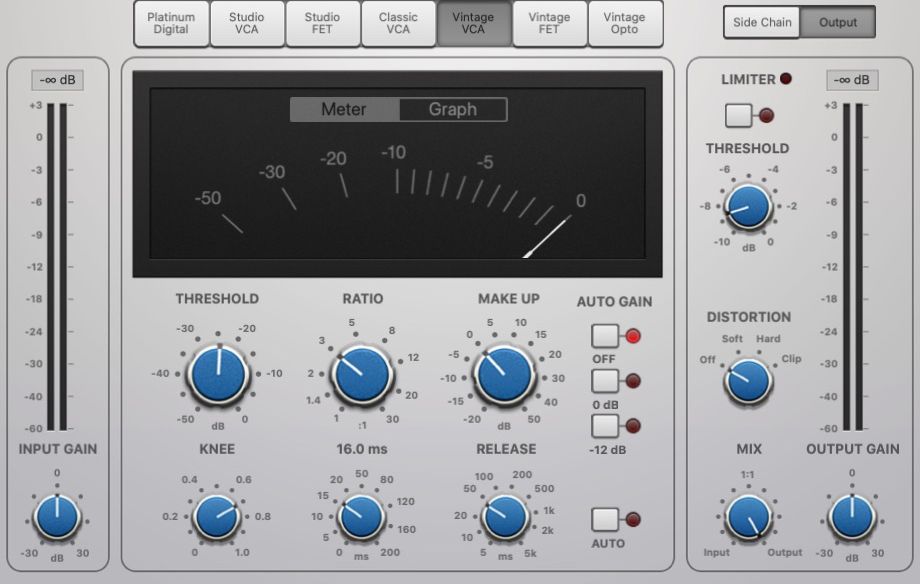 1. Seuil
1. Seuil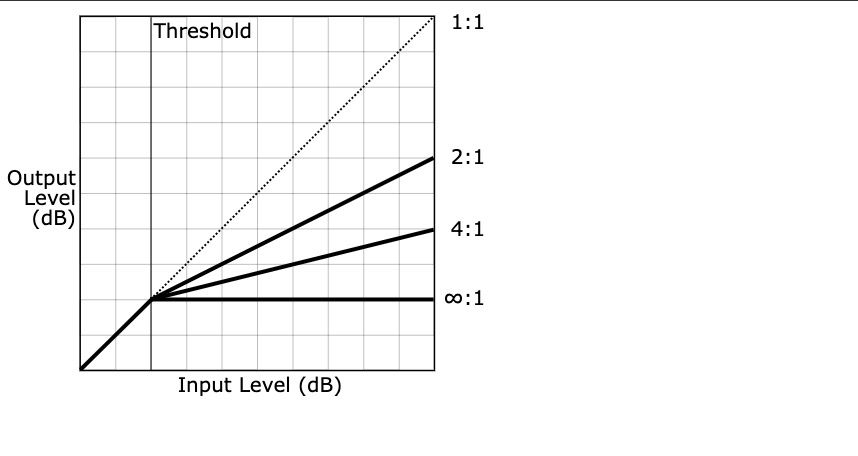 3. Gain de compensation
3. Gain de compensation